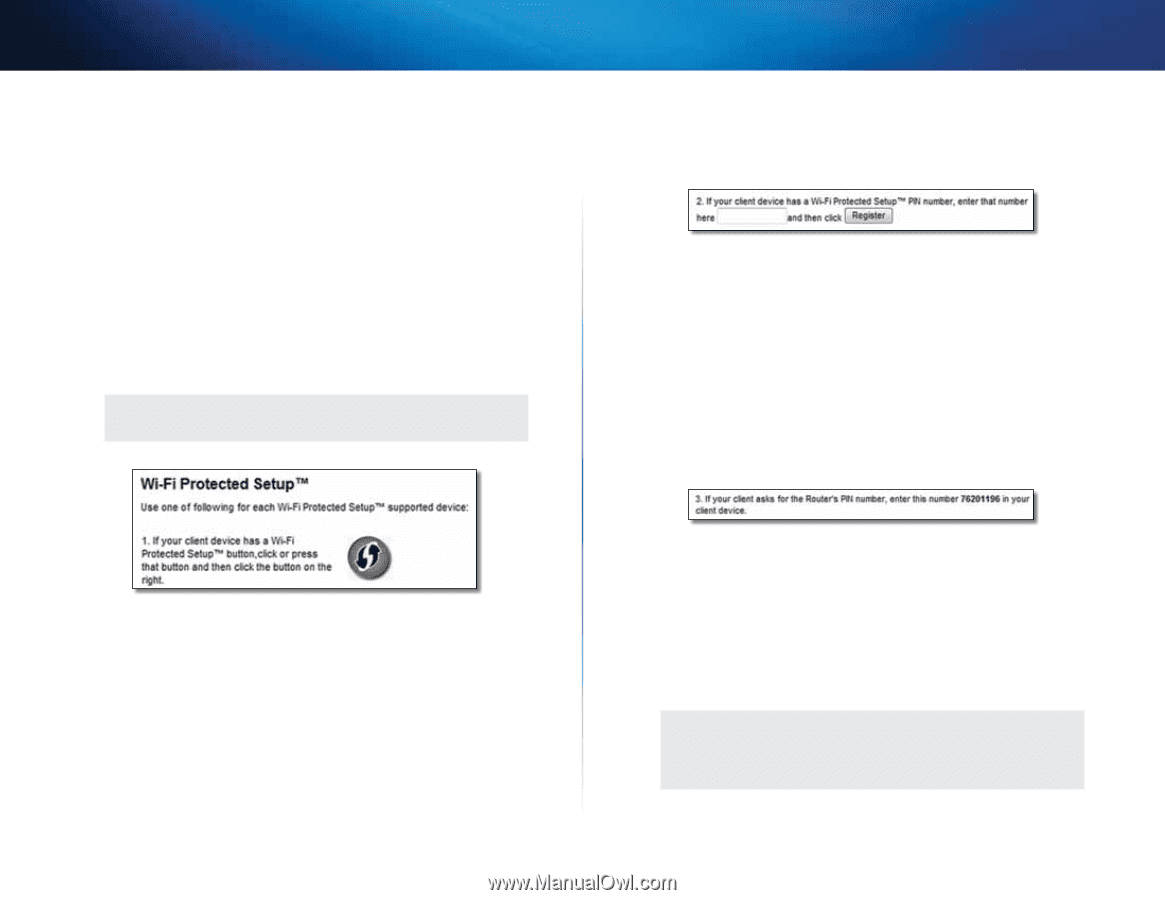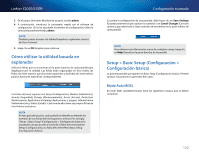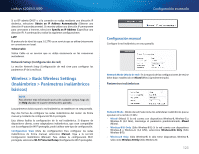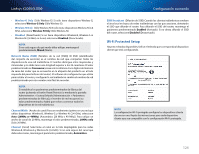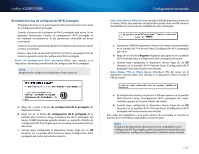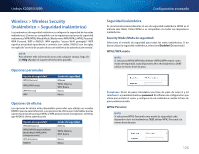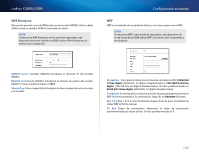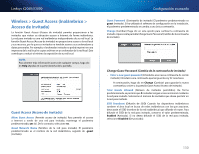Cisco X2000 User Manual - Page 125
Actividad de la luz de configuración Wi-Fi protegida
 |
View all Cisco X2000 manuals
Add to My Manuals
Save this manual to your list of manuals |
Page 125 highlights
Linksys X2000/X3000 Actividad de la luz de configuración Wi-Fi protegida •• El logotipo de Cisco en el panel superior del router funciona como la luz de configuración Wi-Fi protegida. •• Cuando el proceso de configuración Wi-Fi protegida está activo, la luz parpadea lentamente. Cuando la configuración Wi-Fi protegida se ha realizado correctamente, la luz permanece encendida de forma continuada. •• Si hay un error, la luz parpadea rápidamente durante dos minutos; espere y vuelva a intentarlo. •• Espere a que la luz se encienda de forma continua o se apague antes de iniciar la siguiente sesión de configuración Wi-Fi protegida. •• Botón de configuración Wi-Fi protegida Utilice este método si el dispositivo cliente dispone del botón de configuración Wi-Fi protegida. NotA Asegúrese de configurar un dispositivo cliente cada vez. Configuración avanzada •• Enter Client Device PIN on Router (Introducir PIN del dispositivo cliente en el router) Utilice este método si el dispositivo cliente tiene un PIN (número de identificación personal) de configuración Wi-Fi protegida. a. Introduzca el PIN del dispositivo cliente en el campo correspondiente en la pantalla Wi-Fi Protected Setup (Configuración Wi-Fi protegida) del router. b. Haga clic en el botón Register (Registrar) que aparece en la pantalla Wi-Fi Protected Setup (Configuración Wi-Fi protegida) del router. c. Cuando haya configurado el dispositivo cliente, haga clic en OK (Aceptar) en la pantalla Wi-Fi Protected Setup (Configuración Wi-Fi protegida) del router durante dos minutos. •• Enter Router PIN on Client Device (Introducir PIN del router en el dispositivo cliente) Utilice este método si el dispositivo cliente le pide el PIN del router. a. Haga clic o pulse el botón de configuración Wi-Fi protegida del dispositivo cliente. b. Haga clic en el botón de configuración Wi-Fi protegida de la pantalla Wi-Fi Protected Setup (Configuración Wi-Fi protegida) del router, O BIEN mantenga pulsado durante un segundo el botón de configuración Wi-Fi protegida que se encuentra en el panel posterior del router. c. Cuando haya configurado el dispositivo cliente, haga clic en OK (Aceptar) en la pantalla Wi-Fi Protected Setup (Configuración Wi-Fi protegida) del router durante dos minutos. a. En el dispositivo cliente, introduzca el PIN que aparece en la pantalla Wi-Fi Protected Setup (Configuración Wi-Fi protegida) del router. (También aparece en la parte inferior del router). b. Cuando haya configurado el dispositivo cliente, haga clic en OK (Aceptar) en la pantalla Wi-Fi Protected Setup (Configuración Wi-Fi protegida) del router durante dos minutos. Para cada red inalámbrica, en la parte inferior de la pantalla se muestra el nombre de la red (SSID), la seguridad y la frase de paso. NotA Si dispone de dispositivos cliente que no son compatibles con la configuración Wi-Fi protegida, anote los parámetros inalámbricos y, a continuación, configure los dispositivos cliente de forma manual. 125